惠普星14-CE是一款当之无愧的全能本,其不仅仅只是硬件上达到了全能本的标准,而且在硬件性能的发挥、稳定性等方面都有出色表现。对于追求时尚品质生活的年轻人来说非常实用,可以满足工作与娱乐的双重需求。但惠普星14-CE如何装机你知道吗?下面小编就给大家分享惠普星14-CE
U盘装系统win7教程,感兴趣的伙伴们一起来看看吧!

一、准备工作
1、制作一个大白菜U盘启动盘,制作时请将杀毒软件和防火墙关闭,以免导致误拦截
2、下载win7系统的镜像文件,并将其保存在大白菜U盘启动盘的根目录或者惠普星14-CE笔记本除系统盘以外的分区中
二、U盘启动BIOS设置
1、首先将大白菜U盘启动盘连接到电脑,重启等待出现开机画面按下启动快捷键
2、在启动项选择窗口中,选择usb驱动所在的位置,按回车键进入,如图所示:
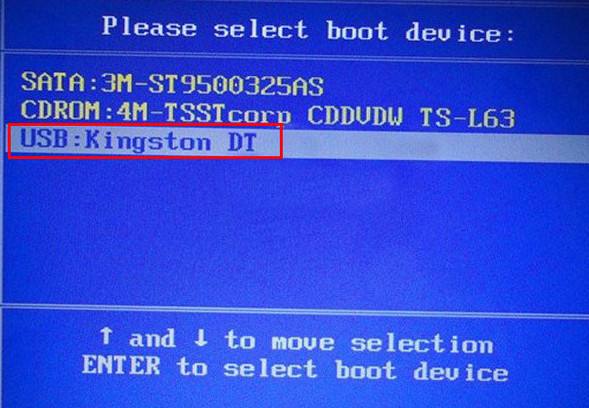
3、进入大白菜主菜单,此时便成功u盘启动了。接下来选择【1】进入大白菜winpe桌面
三、装win7系统的步骤
1、 打开大白菜一键重装,选择安装系统并打开准备好的win7系统镜像,安装在C盘,最后点击“执行”

2、 点击后弹出下图所示的窗口,勾选复选框后点击“是”

3、 Win7系统安装后点击重启笔记本并拔掉U盘

4、 重启后会进入系统部署阶段,期间会弹出某些窗口,但无需理会,等待部署完成进入win7系统桌面即重装系统成功

如果用户没有下载好镜像文件,建议再笔记本联网状态下使用大白菜一键重装的系统下载功能,点击“系统下载”,选择“Windows 7 SP1
64位简体中文”安装,接下来的操作如上述一般,在此小编便不再重复了。

以上就是惠普星14-CE U盘装系统win7教程,对需要重装win7系统的用户们,希望本篇教程对大家有所帮助。







 本文介绍了如何使用大白菜U盘启动盘为惠普星14-CE笔记本安装Win7系统,包括制作启动盘、设置BIOS、装机步骤等关键过程,适合需要重装系统的人群参考。
本文介绍了如何使用大白菜U盘启动盘为惠普星14-CE笔记本安装Win7系统,包括制作启动盘、设置BIOS、装机步骤等关键过程,适合需要重装系统的人群参考。

















 被折叠的 条评论
为什么被折叠?
被折叠的 条评论
为什么被折叠?








